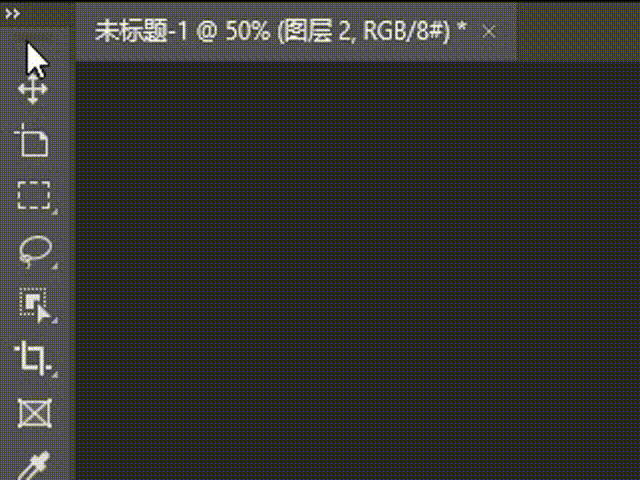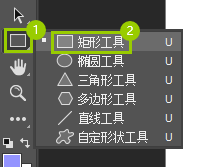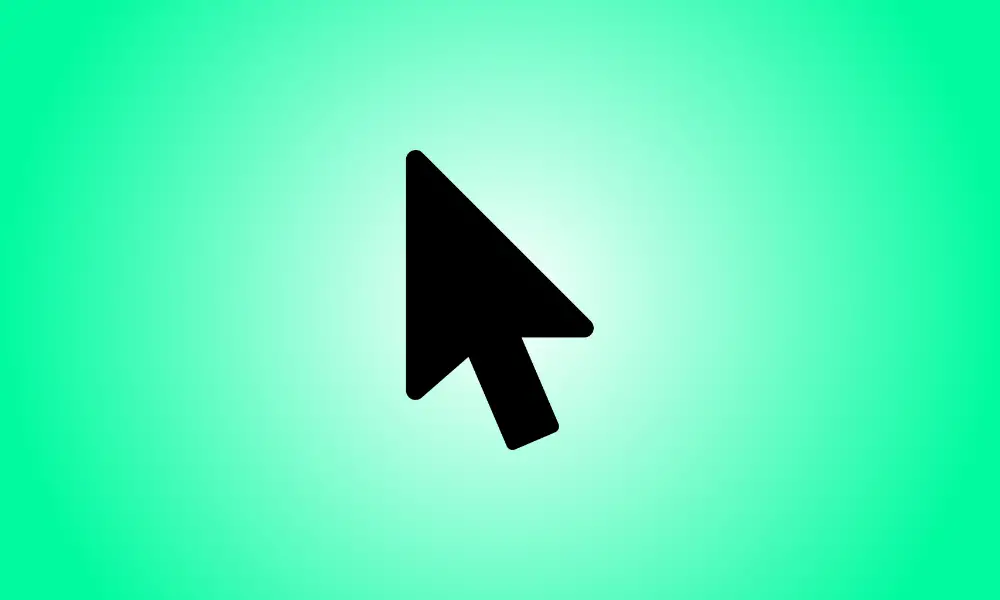概述
在Photoshop中选择一个工具后,可以在工具选项栏中设置选项,调整工具的参数,修改使用方法。下面以渐变工具为例,介绍怎样使用选项栏。
操作环境
操作系统:Windows10
软件:Adobe Photoshop 版本: 22.4.1 20210518.r.211 7b18b4f x64
操作步骤
1.渐变工具选区介绍。
![]()
此处就是渐变工具。该工具比较典型,包含了所有形式的选项。
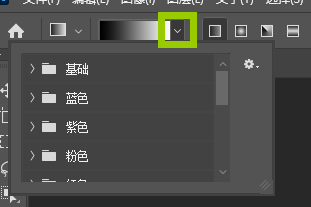
此处单击按钮可以点开下拉面板。
![]()
此处为渐变类型选区。
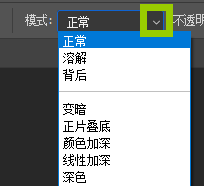
此处为模式的下拉选区。
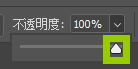
此处为透明度的调节滑块。
2.选区图标操作说明。
有数值的选项可以通过4种方法操作。
- 第1种方法是在数值上双击将其选取,然后输入新数值并按Enter键。
- 第2种方法是在文本框内单击,当出现闪烁的“I”形光标时,向前或向后滚动鼠标的滚轮,可以动态调整数值。
- 第3种方法是单击按钮,显示滑块后,拖曳滑块来进行调整。
- 第4种方法是将鼠标指针放在选项的名称上,向左或右侧拖曳鼠标,可以快速调整数值。
3.使用预设工具。
如果一个工具总是在某些选项设置状态下使用,可以考虑将它存储为一个预设。例如,在处理文字的时候,如果黑体用得比较多,就选择横排文字工具(T字形图标),并选取黑体,之后单击“工具预设”面板中的“加号图标”按钮进行保存。以后需要使用的时候,在“工具预设”面板中,或单击工具选项栏左侧的“向下箭头”按钮,打开下拉面板,选取这个预设工具,所有参数就会自动设置好,不用再调整了。
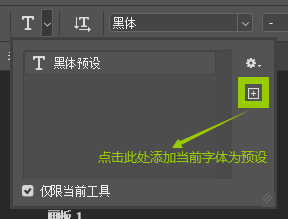
在字体的下拉选单中窗口的右边选择加号图标来将当前字体添加到预设。
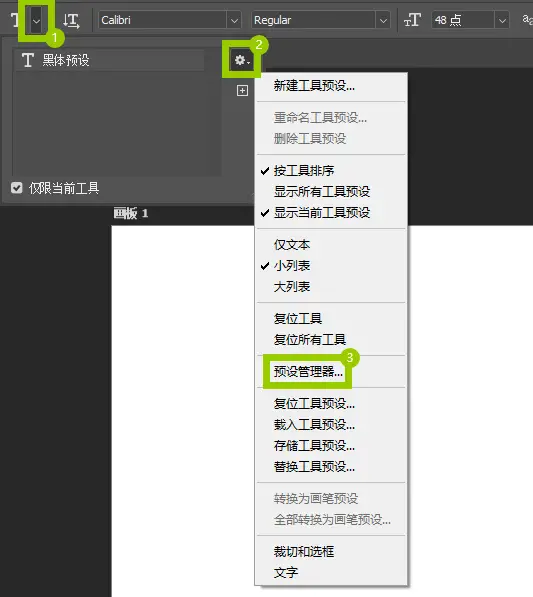
点击字体预设下拉窗口右侧的小齿轮,然后在下拉菜单中打开“预设管理器”。
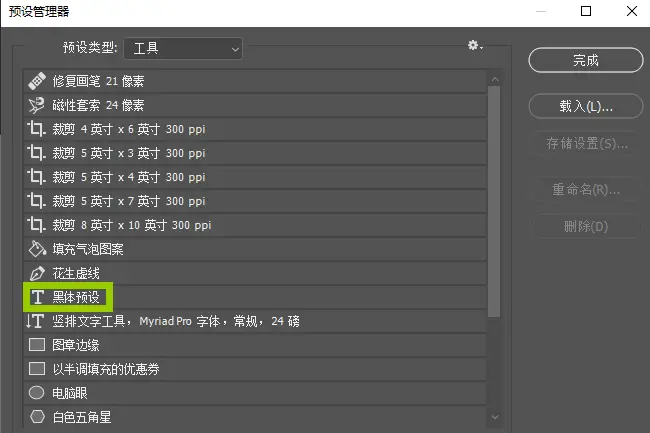
我们可以看到刚才添加的字体预设已经出现在预设管理器中了。
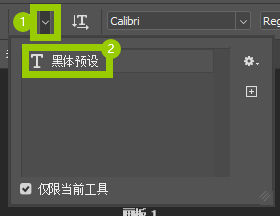
在工具预设面板中同样可以看到刚才添加的字体预设。
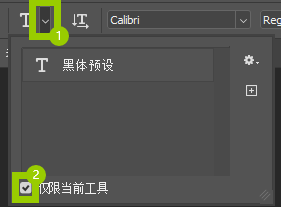
当工具预设多了以后,列表就会变长,很难查找预设工具。此时可以在“工具”面板中选择需要使用的工具,然后勾选“仅限当前工具”选项,这样面板中就只显示这一种工具的预设。
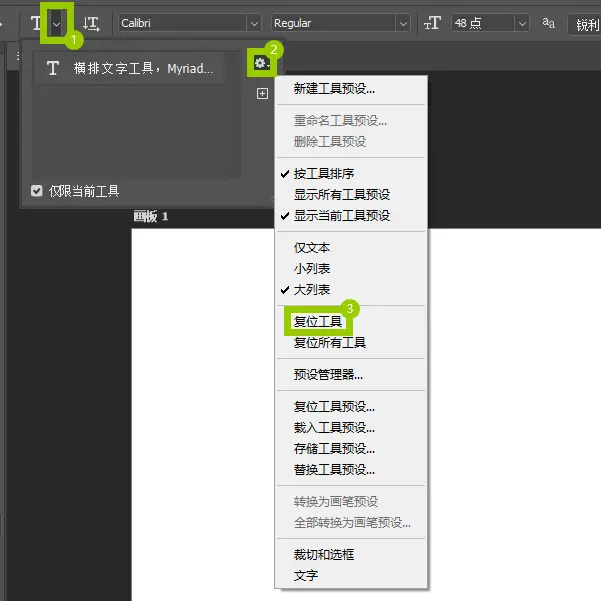
有一点要注意,使用一个工具预设后,工具选项栏中会一直保存它的参数。也就是说,以后我们到“工具”面板中选择这一工具时,也会自动应用这些参数。如果给操作带来不便,可以将工具预设清除。操作方法是单击“工具预设”面板右上角的小齿轮按钮,打开面板菜单,选择“复位工具”命令即可。选择“复位所有工具”命令,可以清除所有工具的预设。
提示
在工具选项栏左端拖曳鼠标,可以将其从停放区域中拖出,放在其他位置。如果要重新停放回原处,将其拖回菜单栏下方,当出现蓝色条时放开鼠标即可。